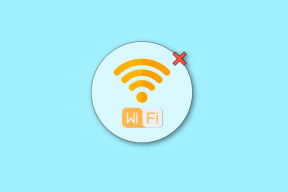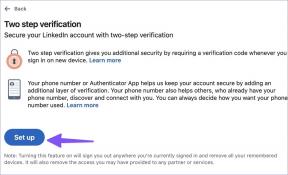13 popravaka za zaostajanje Discord video poziva na mobitelu – TechCult
Miscelanea / / April 15, 2023
Discord video pozivi vrlo su korisni, pogotovo ako se oslanjate na platformu za udaljenu komunikaciju. Ponekad se možete suočiti s kašnjenjem Discord video poziva na mobilnom telefonu što može utjecati na komunikaciju. U ovom ćemo članku pružiti učinkovita rješenja za rješavanje problema sa zamrzavanjem videopoziva na Discordu. Dakle, pročitajte ovaj vodič kako biste poboljšali svoje cjelokupno iskustvo videopoziva.
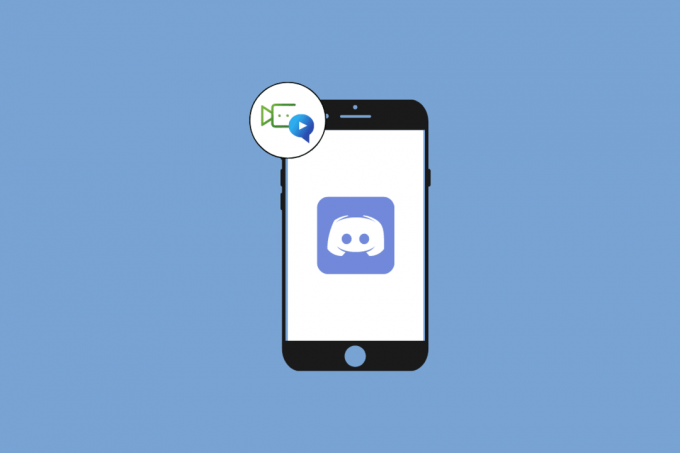
Sadržaj
Kako popraviti zaostajanje Discord video poziva na mobitelu
Kašnjenje videopoziva jedan je od najčešćih problema s kojima se susrećete dok koristite Discord. Nastavite čitati kako biste saznali rješenja za rješavanje ovih problema s videopozivom na Discordu.
Brzi odgovor
Možete zatvoriti sve nepotrebne aplikacije kako biste oslobodili resurse i smanjili problem zaostajanja tijekom videopoziva. Također, održavajte svoju aplikaciju Discord ažurnom kako biste uklonili privremene greške.
Mogu li videopozvati na Discordu?
Da, možete video pozive na Discordu putem DM-a ili grupa. Ne postoji ograničenje vremena video poziva na Discord. Poziv se automatski prekida nakon nekog vremena ako ste jedini sudionik. Sada nastavite čitati kako biste saznali razloge zamrzavanja videopoziva na Discordu.
Razlozi za kašnjenje Discord videopoziva na mobilnim uređajima
Može postojati nekoliko razloga za probleme sa zamrzavanjem Discord video poziva; ovdje se spominju neki uobičajeni.
- Greške u sustavu i aplikaciji
- Neispravan Discord poslužitelj
- Previše aplikacija koje rade u pozadini
- Loš internet
- VPN usluga
- Postavke uštede energije
- WebView sustava Android ne radi ispravno
- Onemogućena postavka Reduction Motion
- Previše GIF-ova
- Omogućena opcija hardverskog skaliranja
- Zastarjela Discord aplikacija
- Oštećeni podaci predmemorije
Nakon što smo saznali zašto se Discord video poziv stalno smrzava, prijeđimo na metode za rješavanje problema.
Bilješka: Budući da pametni telefoni nemaju iste mogućnosti postavki i razlikuju se od proizvođača do proizvođača, provjerite jesu li postavke ispravne prije nego što ih promijenite. Sljedeće metode su iz Moto G (60) pametni telefon.
Metoda 1: Osnovne metode rješavanja problema
Problem sa zamrzavanjem Discord mobitela često možete riješiti primjenom nekoliko osnovnih metoda rješavanja problema. Slijede neke od osnovnih metoda koje se mogu pokazati učinkovitima u rješavanju zamrzavanja Discord video poziva i otkrivanju zašto se Discord video poziv stalno zamrzava.
1A. Ponovno pokrenite uređaj
Uobičajeni razlog za probleme s padom aplikacije Discord na Androidu mogu biti greške na telefonu i problemi s pokretanjem. Često možete riješiti većinu problema s vremenskim kašnjenjem ograničenja videopoziva na Discord ponovnim pokretanjem mobilnog uređaja. Možete provjeriti Kako ponovno pokrenuti ili ponovno pokrenuti svoj Android telefon? vodič za učenje sigurnih koraka za ponovno pokretanje mobilnog uređaja.

1B. Ponovno pokrenite aplikaciju Discord
Slično greškama na telefonu, ponekad problem mogu uzrokovati greške u Discord aplikaciji. Ako je to problem, jednostavno ponovno pokretanje aplikacije može riješiti probleme zaostajanja. Aplikaciju morate zatvoriti i pokrenuti samo iz izbornika telefona. Ako ovo ne pomogne i još uvijek ne znate kako mogu videopozvati na Discordu, a da se on ne zamrzne, pokušajte sljedeću metodu.
1C. Pričekajte vrijeme rada Discord poslužitelja
Problemi s poslužiteljem jedan su od najčešćih razloga za probleme s Discord video pozivima. Poslužitelji Discorda mogu se pokvariti iz različitih razloga, kao što su tehnički problemi s poslužiteljem ili rutinsko održavanje poslužitelja. Kada Discord doživi prekid rada poslužitelja, nećete moći učiniti ništa sa svoje strane da to popravite problem i morat će pričekati dok Discord tim ne riješi zamrzavanje Discord video poziva problem.
U međuvremenu, možete sami provjeriti i ažurirati status poslužitelja slijedeći različite alate za praćenje poslužitelja, kao što su Discord status mjesto. Ako ovo ne pomogne i još uvijek imate problem s aplikacijom Discord koja ruši Android, pokušajte sljedeću metodu.
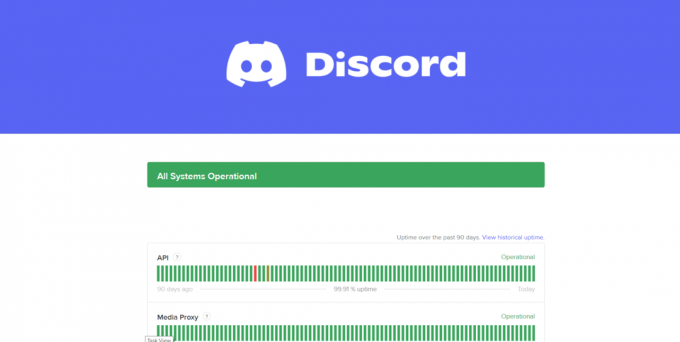
1D. Zatvorite nepotrebne aplikacije
Pokretanje previše aplikacija u pozadini može uzrokovati usporavanje i kašnjenje vašeg telefona; isto se može dogoditi i s aplikacijama. Ako uz Discord koristite previše aplikacija, aplikacija može zaostajati tijekom različitih funkcija, kao što su neograničeno vrijeme ograničenja videopoziva na Discordu i glasovni pozivi.
Stoga je dobra ideja zatvoriti nepotrebne aplikacije na telefonu kako biste izbjegli problem zamrzavanja Discorda na mobilnom uređaju. Ako još uvijek ne znate zašto se Discord videopoziv stalno smrzava, isprobajte sljedeću metodu.
Metoda 2: Rješavanje problema s internetom
Sve značajke Discorda zahtijevaju internet za funkcioniranje, pa ako imate lošu mrežnu ili internetsku vezu, možete pronaći razne probleme tijekom povezivanja na Discord. Možete upotrijebiti sljedeće metode za rješavanje problema s internetom i kašnjenja Discord video poziva na mobilnom uređaju.
2A. Ponovno pokrenite usmjerivač
Ako koristite WiFi vezu za internet, usmjerivač možda uzrokuje probleme s internetom. Stoga bi jedna od prvih metoda za rješavanje problema kako mogu videopozvati na Discordu bez kašnjenja trebala biti rješavanje problema s vezom usmjerivača. Možete ručno provjeriti ima li oštećenih kabela ili neispravnih veza s usmjerivačem. Ako je sve u redu, možete ponovno pokrenuti WiFi usmjerivač kako biste riješili probleme s Discord video pozivom.
1. Na vašem WiFi usmjerivaču pronađite i dugo pritisnite vlast dugme.

2. Pričekajte da usmjerivač ugasiti ispravno.
3. Prekini vezu sve kablove iz rutera i pričekajte nekoliko minuta.
4. Ponovno se spojite ruter.
2B. Povećajte brzinu mreže
Ako koristite mobilnu mrežu za surfanje internetom, zaostatak Discord video poziva na mobilnom telefonu može biti uzrokovan lošim signalom. Ako se nalazite u području gdje je signal slab i ne možete se povezati s Discordom, pokušajte se pomaknuti na mjesto gdje imate bolji signal. Također se obratite svom davatelju mobilnih mreža kako biste se uvjerili da ste se pretplatili na važeći paket mobilnih podataka.
Možete provjeriti Kako povećati brzinu interneta na vašem Android telefonu vodič za rješavanje problema s vezom na vašem Android uređaju.
Također pročitajte:Discord za korištenje ChatGPT-a na svim poslužiteljima
Metoda 3: Omogućite smanjeno kretanje
Reduced Motion smanjuje upotrebu GIF-ova i animacija na vašoj Discord aplikaciji. Ako koristite previše GIF-ova i animiranih grafika na svom telefonu, to može uzrokovati kašnjenje Discorda tijekom videopoziva. Problem zaostajanja Discord videopoziva na mobilnom uređaju može se izbjeći omogućavanjem značajke smanjenog kretanja.
1. Otvoren Razdor i dodirnite profil ikonu s donje desne strane zaslona.
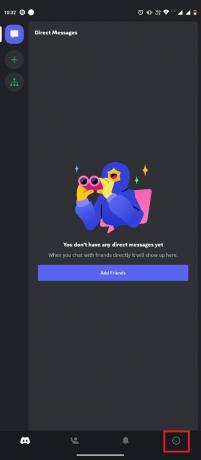
2. Sada prijeđite prstom prema dolje da biste pronašli i odabrali Pristupačnost.
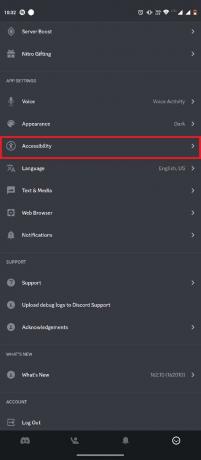
3. Konačno, pronađite i omogućite Omogući smanjeno kretanje prebaciti.
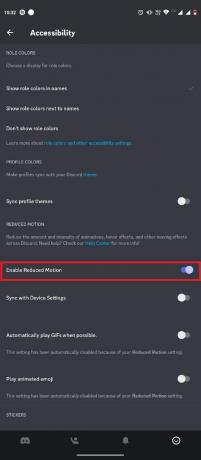
Metoda 4: Onemogućite automatsku reprodukciju GIF-a
Jedan od najčešćih razloga problema s videopozivom na Discordu, pa čak i rušenja aplikacije na Android uređajima, je pretjerana reprodukcija GIF-ova na mobilnim uređajima. Možete pokušati riješiti ovaj problem tako da onemogućite automatsku reprodukciju GIF-ova na svom Discord računu.
1. Otvoren Razdor i dodirnite profil ikonu s donje desne strane zaslona.

2. Sada prijeđite prstom prema dolje da biste pronašli i odabrali Pristupačnost.
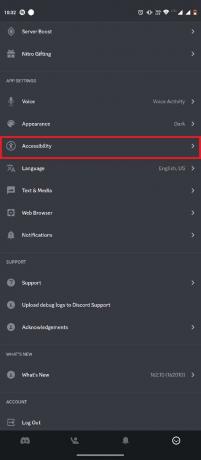
3. Konačno, locirajte i onemogućiti the Automatski reproduciraj GIF-ove kada je to moguće prebaciti.
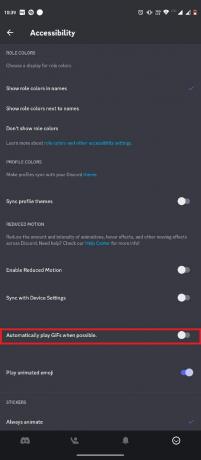
Ako ova metoda ne popravi aplikaciju Discord koja ruši Android, pokušajte sa sljedećom.
Također pročitajte:Ispravite pogrešku Discord Email is already Registered
Metoda 5: Onemogućite hardversko skaliranje
Hardversko skaliranje značajka je Discorda koja vam omogućuje da imate visokokvalitetni zvuk i neograničeno ograničeno vrijeme Discord video poziva. Međutim, mnogi su korisnici prijavili da su njihovi videopozivi kasnili kada su omogućili ovu značajku. Stoga, ako ste omogućili hardversko skaliranje na svom uređaju, razmislite o tome da ga onemogućite. Slijedite korake u nastavku da popravite zamrzavanje Discord mobilnog uređaja:
Bilješka: Opcija hardverskog skaliranja može, ali i ne mora biti dostupna, ovisno o verziji vaše aplikacije.
1. Otvoren Razdor i dodirnite profil ikonu s donje desne strane zaslona.
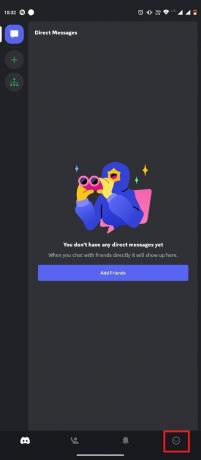
2. Sada prijeđite prstom prema dolje da biste pronašli i odabrali Glas i video.
3. Ispod Video opcije, pronađite i isključite Omogući hardversko skaliranje opcija.
Metoda 6: Onemogućite uštedu energije
Ako koristite uštedu energije na svom mobilnom uređaju, to može uzrokovati usporavanje raznih funkcija telefona i aplikacija. Štednja baterije također može uzrokovati razne probleme sa značajkama kao što su video i audio pozivi u aplikacijama, što može dodatno usporiti rad i uzrokovati zastoj. Stoga biste trebali razmisliti o onemogućavanju načina rada za uštedu energije na svom mobilnom uređaju.
1. Otvoren postavke iz izbornika telefona.

2. Ovdje odaberite Baterija.
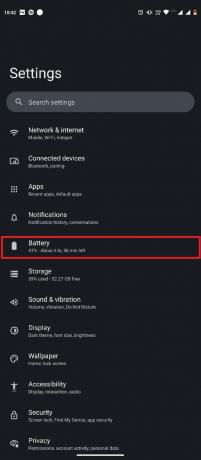
3. Sada locirajte i dodirnite Ušteda baterije.
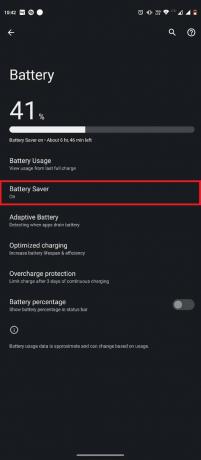
4. Onemogući Koristite Battery Saver prebaciti.
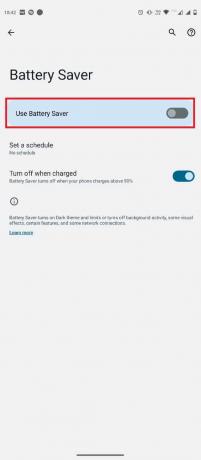
Također pročitajte:Kako promijeniti dob na Discordu
Metoda 7: Koristite VPN uslugu
Ponekad usluga Discord može biti ograničena na određenu geografsku lokaciju. Ako je to slučaj, vaš pristup Discordu može biti ograničen. Ponekad vam VPN također može pomoći da se povežete s raznim značajkama na Discordu ako su one ograničene. Možete provjeriti Što je VPN? Kako radi? vodič kako biste saznali sve o VPN-u. Ako ovo ne pomogne i još uvijek ne znate kako mogu uspostaviti videopoziv na Discordu bez kašnjenja, pokušajte sljedeću metodu.
Također možete pročitati naš vodič na Top 9 najboljih besplatnih neograničenih VPN-ova za Android.
Metoda 8: Onemogućite VPN uslugu
Ponekad, umjesto da vam pomogne, VPN vam može uzrokovati probleme. VPN-ovi ponekad mogu blokirati različite sadržaje na Discordu i uzrokovati probleme s kašnjenjem tijekom povezivanja na određenu mrežu. Sve ove probleme s Discord video pozivima možete izbjeći jednostavnim onemogućavanjem VPN usluge.
Metoda 9: Ponovno omogućite WebView sustava Android
Android System WebView bitna je komponenta Android pametnih telefona. Ova zadana Android aplikacija omogućuje drugim Android aplikacijama prikaz online i web sadržaja na vašem Android uređaju. Ako ova aplikacija ne radi dobro na vašem telefonu, može uzrokovati nekoliko problema tijekom pokretanja Discorda. Stoga možete pokušati onemogućiti program WebView sustava Android i zatim ga omogućiti.
1. Otvoren postavke iz izbornika telefona.
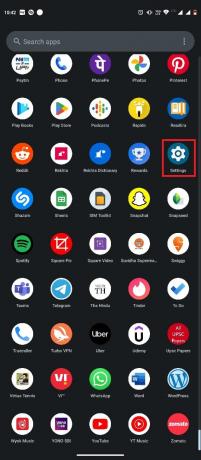
2. Ovdje odaberite aplikacije.
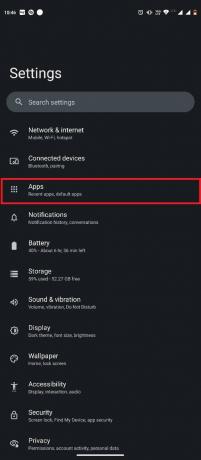
3. Izaberi Pogledajte sve aplikacije, i odaberite WebView sustava Android.

4. Sada dodirnite Onemogući ikona.
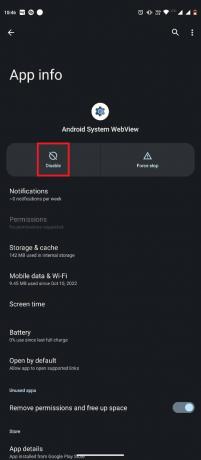
5. Ovdje potvrdite radnju pritiskom na Onemogući aplikaciju.
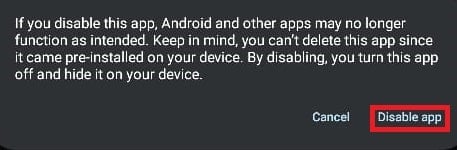
6. Nakon što je onemogućeno, dodirnite Omogućiti kako biste omogućili WebView sustava Android.

Metoda 10: Ažurirajte Discord
Vrlo je uobičajeno da zastarjela Discord aplikacija ne radi i uzrokuje razne probleme na vašem telefonu. Stoga je ažuriranje aplikacije jedno od najlakših i najpreciznijih rješenja za rješavanje problema zamrzavanja Discord mobilnog uređaja.
1. Otvori Trgovina igračaka iz izbornika telefona.
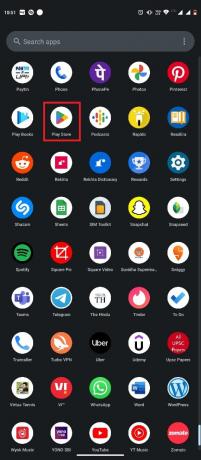
2. Evo, traži Razdor.
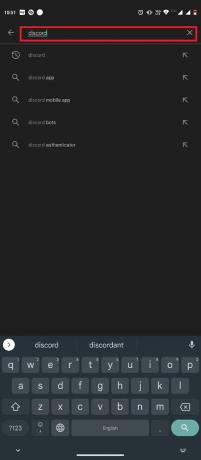
3. Sada pronađite i odaberite Razdor aplikaciju iz rezultata pretraživanja.
4. Na kraju dodirnite Ažuriraj.

Također pročitajte:Kako promijeniti boju korisničkog imena na Discordu
Metoda 11: Očistite Discord predmemoriju
Podaci iz predmemorije su privremeni podaci o aplikaciji koji su pohranjeni na vašem telefonu. Ako se ti podaci oštete, to može uzrokovati nekoliko problema s aplikacijom, poput problema s kašnjenjem. Dakle, ako imate kašnjenje tijekom Discord poziva, trebali biste razmisliti o brisanju podataka iz predmemorije.
1. Otvoren postavke iz izbornika telefona.
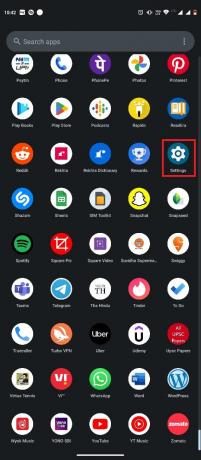
2. Ovdje odaberite aplikacije.
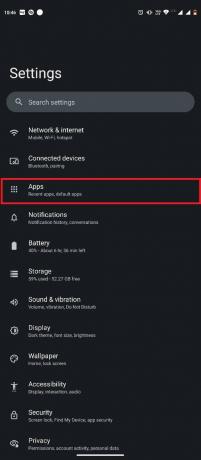
3. Sada odaberite Vidi sve, a zatim odaberite Razdor.
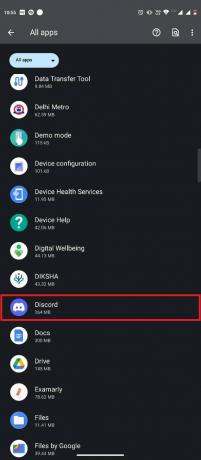
4. Sada dodirnite Pohrana i predmemorija.
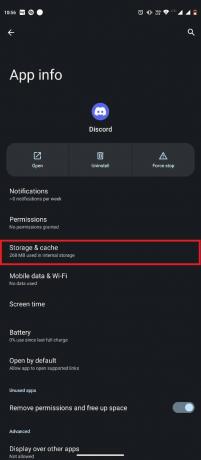
5. Na kraju dodirnite Očisti predmemoriju ikona.
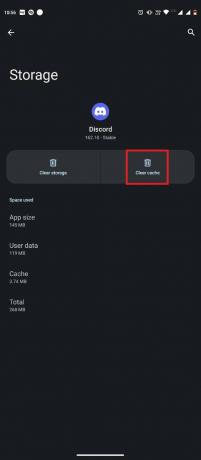
Metoda 12: Napustite Discord Beta
Ako ste beta tester za Discord, povremeno možete primati nove eksperimentalne značajke na Discordu. Međutim, budući da su to eksperimentalne značajke i stoga vrlo nestabilne, možete naići na različite probleme. Stoga možete pokušati napustiti beta testiranje za Discord kako biste riješili problem s rušenjem aplikacije Discord na Androidu.
1. Otvori Trgovina igračaka iz izbornika telefona.

2. Evo, traži Razdor.
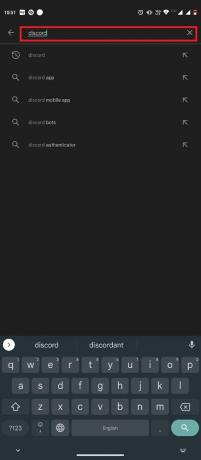
3. Dodirnite Napustiti ispod Vi ste beta tester opcija.
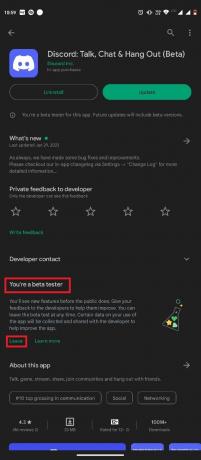
4. Potvrdite radnju dodirom Napustiti opet.
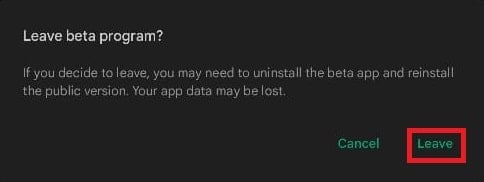
Također pročitajte:Kako se pridružiti Discord poslužitelju s vezom koja je istekla
Metoda 13: Ponovno instalirajte Discord
Ako niti jedna od prethodno spomenutih metoda ne uspije, a vi i dalje imate iste probleme s Discord video pozivom, razmislite o ponovnoj instalaciji aplikacije na svom telefonu.
1. Otvori Trgovina igračaka iz izbornika telefona.

2. Evo, traži Razdor.

3. Izaberi Razdor iz rezultata pretraživanja.
4. Sada locirajte Deinstaliraj dugme.

5. Deinstaliraj prijavu potvrdom radnje.
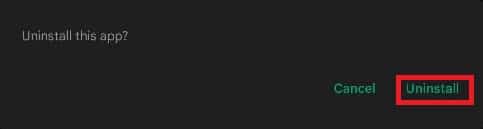
6. Pričekajte Instalirati da se pojavi gumb i dodirnite ga.

Preporučeno:
- 37 najboljih alata za traženje e-pošte
- Kako radi KidsGuard
- Kako učiniti da veza Discord poslužitelja ne istekne
- Čita li Discord moje privatne DM-ove?
Nadamo se da vam je ovaj vodič bio od pomoći i da ste uspjeli popraviti Discord video poziv zaostaje na mobilnom telefonu pitanja. Recite nam koja vam je metoda bila najbolja. Ako imate bilo kakvih prijedloga ili pitanja, javite nam u odjeljku za komentare.
Elon je tehnički pisac na TechCultu. Već oko 6 godina piše vodiče s uputama i obradio je mnoge teme. Voli pokrivati teme vezane uz Windows, Android te najnovije trikove i savjete.